WooCommerceの納品書を自動で簡単に印刷する方法(アドオンを使用)
公開: 2022-10-21注文をより迅速に処理したいですか? 最良のオプションは、それらを印刷することです。 特定の重要なビジネス オペレーションにとって重要であるため、印刷注文を無視することはできません。
領収書は、顧客への支払いの証明と、納税申告書や帳簿に収入を示す方法の両方として機能するため、サポート文書の良い例です。 税務申告、会計監査、または提供されたサービス/製品と未払い額の迅速な評価のために、顧客は紙の請求書を要求する場合があります。 梱包明細により、注文の履行効率が向上し、間違った注文や欠品が発送される可能性が低くなります。
WooCommerce の梱包明細やその他のドキュメントを生成して印刷するプラグインの利点は、より効果的な注文処理、改善されたカスタマー エクスペリエンス、十分にサポートされた財務および会計タスクを提供します。
問題は、WooCommerce の注文から梱包明細を生成して印刷できるかということです。 チームが注文を効果的かつ効率的に処理するために、必要なすべての情報を含めるように梱包明細をカスタマイズできることが望ましいです。
WooCommerce にはデフォルトで納品書の印刷機能がないため、これを実現するにはプラグインが必要です。 この記事では、プラグインと使用できるアドオンについて説明し、Remote Print (PrintNode) アドオンを使用して納品書を印刷する方法を説明します。
納品書とは何ですか?
梱包票は、パッケージ内のアイテムを一覧表示するドキュメントです。 SKU 番号、重量、寸法などの製品情報に加えて、梱包明細には、倉庫チームが各注文で正しいアイテムを見つけるために使用できる内部注文 ID も含まれています。
PDF の請求書または領収書は、WooCommerce の梱包明細とは異なります。 梱包明細のハード コピーは、チームの参考資料として機能し、注文リストに製品をリストします。 顧客は、記録管理および財務文書のために PDF の請求書または領収書を使用する人です。
特定のビジネスおよび製品またはサービスによっては、梱包明細に異なる情報が含まれる場合があります。 個数、SKU、サイズと重量、購入者からの特別な指示など、商品に関する詳細が含まれる場合があります。 完璧な WooCommerce プラグインがあれば、ニーズに合わせてこれらのパラメーターをすばやくカスタマイズできます。
納品書のサンプル
以下は、梱包明細ドキュメントのサンプルです。
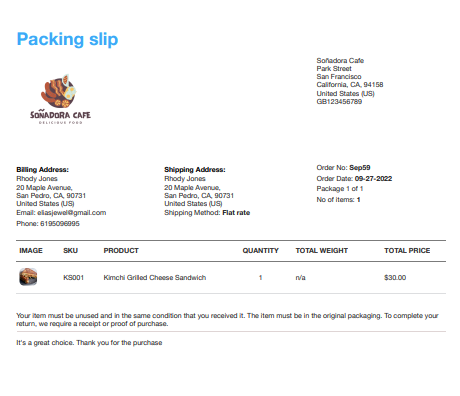
納品書はなぜ使われるのですか?
収益性の高いレストランやその他のオンライン ストアを運営するには、WooCommerce の梱包明細を印刷する必要があります。 具体的には、以下の利点があります。
より迅速な注文処理
注文処理には、梱包された製品の選択、梱包、および出荷または配送業者への配送が含まれます。 あなたがオンライン ストアを所有している場合は、注文が行われてから配送業者に届くまでの間に発生したことについても責任を負う可能性があります。
スタッフがより迅速に製品を選んで梱包できるように、梱包明細には情報が要約され、書面で提供されます。 購入価格、VAT、顧客情報は、スタッフが仕事を遂行するために必要ではないため、含まれていません。 代わりに、必要な情報のみが含まれています。
更新記録
梱包明細は、ピッキングと梱包だけでなく、在庫と販売の監視にも役立つリソースです。 請求書と領収書はビジネスの取引を明らかにし、説明する重要な記録ですが、梱包明細はこれらの記録に加えて、または主要な記録が紛失または置き忘れられた場合のバックアップとして使用できます。
時間通りの注文の配達
これについてはすでに説明しましたが、繰り返す必要があります。 梱包明細は会社のスタッフに明確な情報を提供し、間違った注文や欠品を届ける可能性を排除します。 納品書は、実際の配送と問題が発生した場合に発注された注文を比較するために使用できます。
顧客注文速度の向上
梱包明細を使用すると、倉庫やフルフィルメント センターで製品を見つけて識別する必要がなくなります。 それらを見つけるために、スタッフは内部製品 ID を含む梱包明細テンプレートを使用できます。
さらに、販売および注文処理部門は、個別の引継ぎを必要としません。 注文時に、納品書を自動的に印刷できます。 注文の処理にかかる時間が大幅に短縮されました。
すでにお気づきのように、WooCommerce には箱から出してすぐに使用できる自動梱包伝票が含まれていません。 これには、WooCommerce プラグインが必要です。 WooCommerce を使用して製品配送用の梱包票を印刷することには多くの利点があるため、どの梱包票プラグインがその仕事を非常にうまく処理できるか知りたいと思うかもしれません.
前提条件
WooCommerce パッキング スリップを自動的に印刷するには、リモート プリント (印刷ノード) アドオンと WooCommerce PDF 請求書とパッキング スリップ プラグインが必要です。

WooCommerce サイトで正しく機能するために、リモート プリント アドオンには 2 つの前提条件があります。
- PDF 請求書プラグインのプロ エディション (最低限必要なバージョン 4.1.4) を Web サイトにインストールする必要があります。
- PrintNode で開発者ダッシュボード アカウントを作成して、リモート プリント セットアップ認証に必要な API キーを取得します。
リモート印刷アドオンの詳細な使用方法については、記事を参照してください。
WooCommerce の梱包明細を自動的に印刷するようにリモート印刷を設定する方法
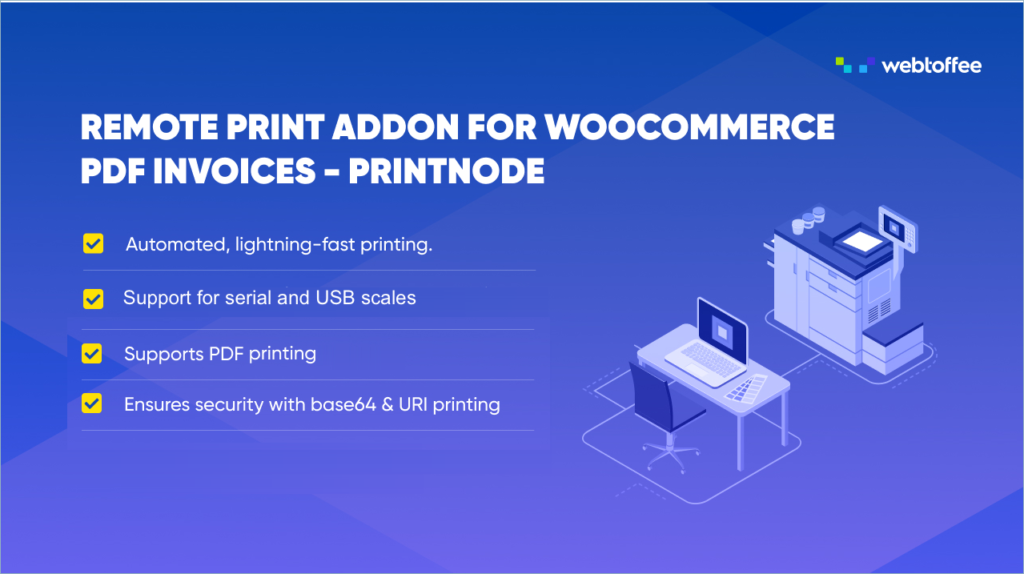
ステップ 1: プラグインをインストールする
まず、リモート プリント アドオンを購入、インストール、有効化します。
ステップ 2: 請求書/梱包に移動する
WordPress ダッシュボードから請求書梱包>リモート印刷 (印刷ノード)に移動します。
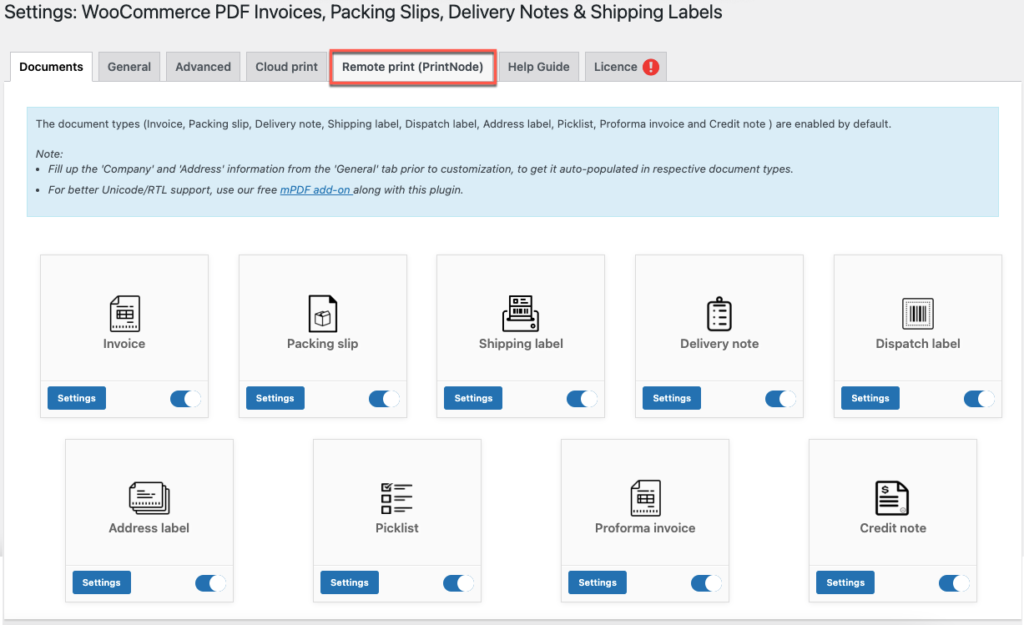
設定ページで、必要に応じてリモート印刷の一般設定をカスタマイズできます。
PrintNode for WooCommerce PDF 請求書プラグインを使用して API を生成し、リモート プリンターを構成するには、この記事を参照してください。
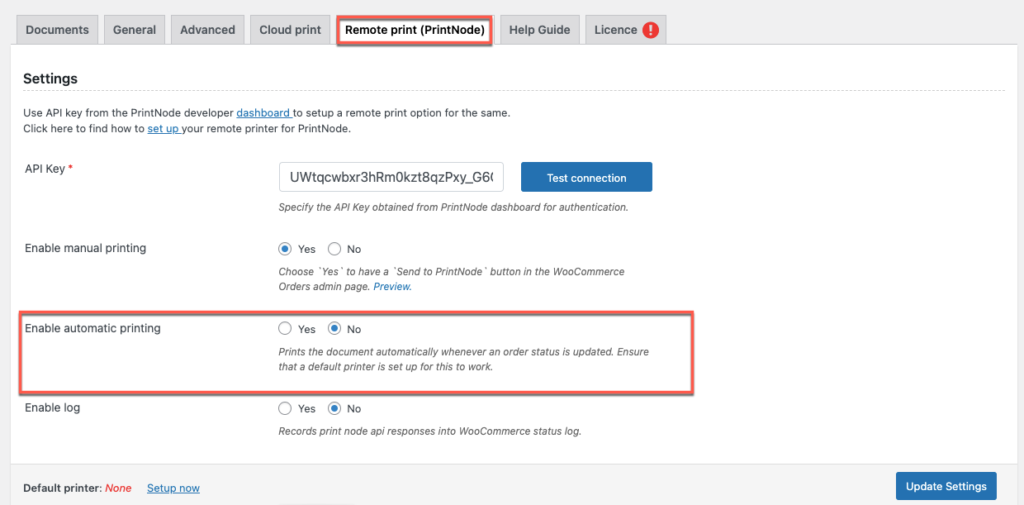
注文ステータスが更新されるたびにドキュメントを自動的に印刷するオプションを「はい」に設定します。 「はい」を選択すると、利用可能な用紙の一覧が表示されます。 ドキュメントを優先注文ステータスに割り当てます。
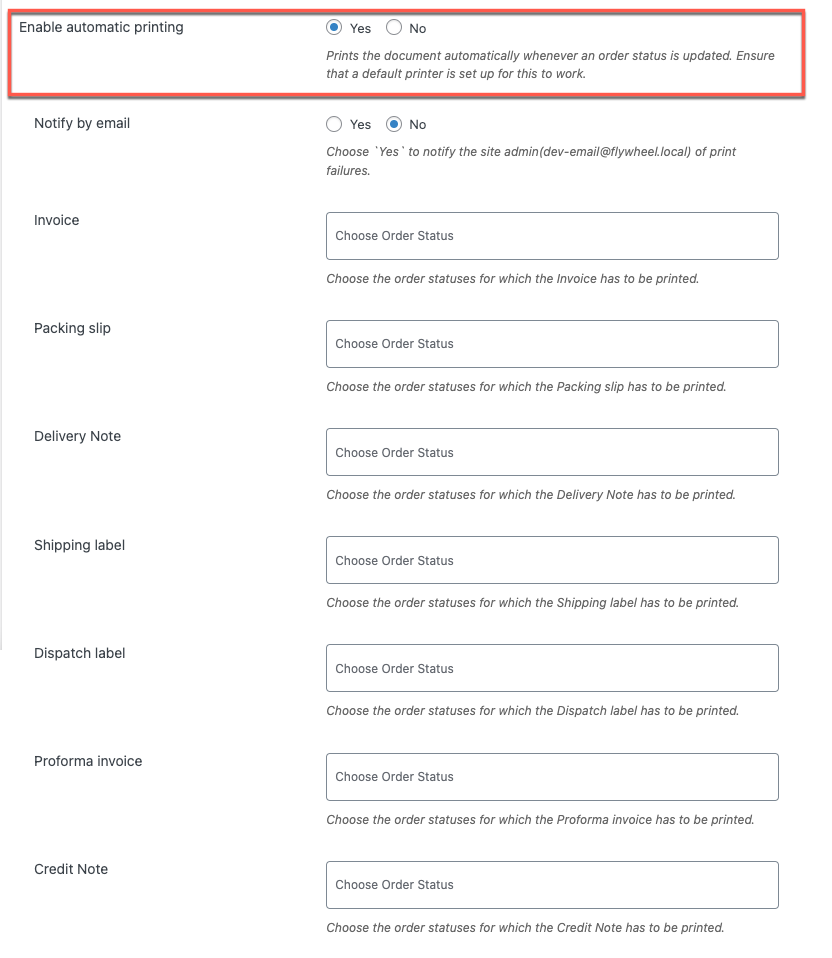
ドロップダウン メニューから、梱包明細を自動的に印刷する注文ステータスを選択します。
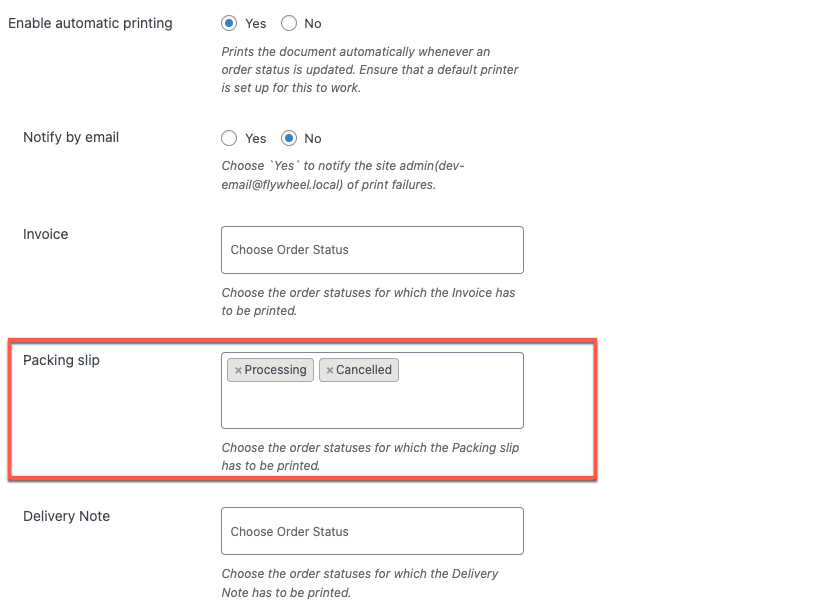
素晴らしい WooCommerce PDF Invoice プラグインにより、カスタマイズされた梱包明細書を自動的に簡単に印刷できます。 ビジネスの成長に伴い、ビジネス ニーズに適応するため、顧客の注文の増加に応じて印刷タスクを増やすことができます。
同じ請求書プラグインの助けを借りて、WooCommerce パッキング スリップやその他のドキュメントを簡単に作成できます。
このアクティビティを処理するために、既定のプリンターが設定されていることを確認します。 PrintNode は転送する手段にすぎないため、印刷タスクを任意のプリンターに送信し、ファイアウォールやインターネットを介して取得し、選択したドキュメントを印刷できます。 さらに、印刷エラーの電子メール通知を有効にすることができます。
必要な手順を実行したら、[設定の更新]ボタンをクリックします。
まとめ
プラグインを使用すると、梱包明細などの出荷書類の自動印刷を簡単に管理できます。 さらに、クライアントによりプロフェッショナルな印象を与えます。
会社を成長させるためのソリューションを探している場合は、リモート印刷アドオンと WooCommerce PDF 請求書プラグインを使用してください。
記事をお読みいただければ幸いです。 また、WooCommerce 注文の自動印刷に関する記事もご覧になることをお勧めします。
